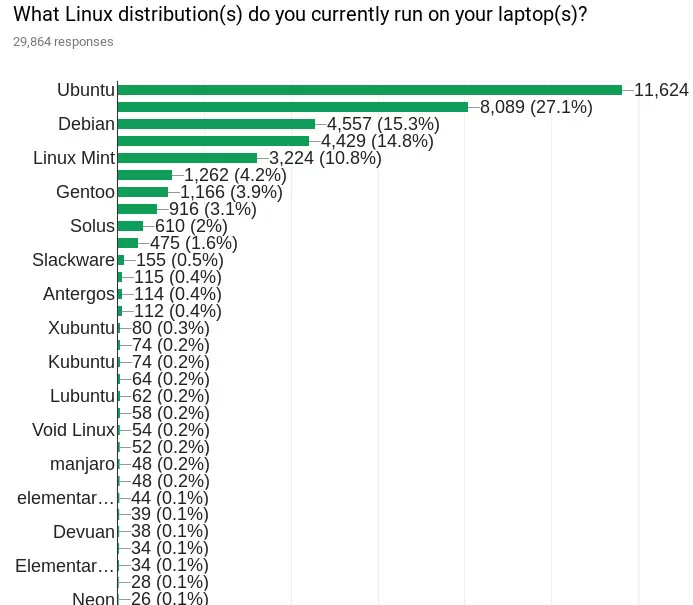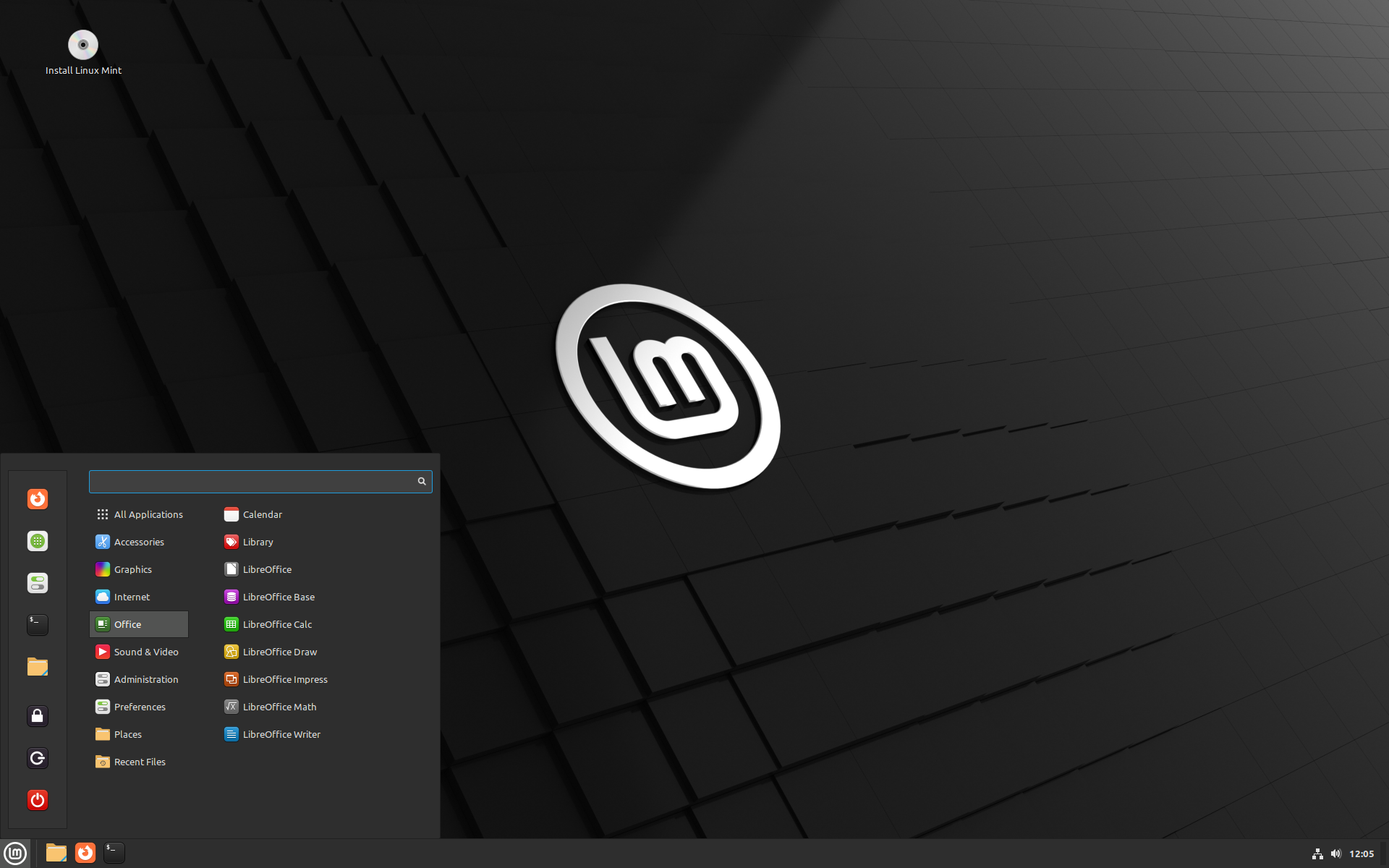Обзор Linux Mint
В самом начале существования канала на YouTube я делал обзоры дистрибутивов Linux в двух частях. И вот не так давно (в 2016 году) я выложил первую часть обзора Linux Mint — установку (так же, как и текстовую версию). Думаю, не сильно поспешу , если три с половиной года спустя сделаю вторую часть. Итак.
Но для начала видеообзор:
Что такое Linux Mint
Mint — это мята, то есть – дистрибутив Linux. Существует в двух вариантах. В первом за основу взята Ubuntu, во втором — Debian. Так как второй сборке сами разработчики отводят второстепенную роль, то и я поступлю так же, используя для обзора Linux Mint 19.3.
Опробовав несколько вариантов графика выпуска дистрибутива, разработчики остановились на варианте раз в два года, что соответствует графику выхода LTS версии Ubuntu. То есть Mint основывается именно на LTS релизах своего родителя. Однако это не означает, что вы получаете одну сборку раз в два года. В течении этих двух лет выходят промежуточные версии, которые обозначаются цифрой после точки, после основного номера выпуска. Как пример — тот же Mint 19.3.
Кроме номера, каждому релизу присваивают женское имя. Нашего сегодняшнего героя зовут Триша.
Особенности Linux Mint
Знаете, в интернете в различных статьях и видео по Linux Mint в особенности дистрибутива записывают совместимость с Ubuntu, полный пакет мультимедиа и т.п. А я вот думаю — разве это особенности дистрибутива? Разве Mint единственный дериватив, кто совместим с Ubuntu? Или та же Ubuntu не будет воспроизводить аудио и видеофайлы, если во время установки не поставить галочку на установке несвободного ПО?
Нет. Особенность Mint в совокупности всех небольших этих и других моментов, которые направлены на удобство пользователя. LTS версия Ubuntu как основа стабильности и графическая оболочка с набором фирменных приложений — вот особенность Linux Mint. Именно поэтому он так популярен, именно поэтому его так любят пользователи, и именно поэтому он часто считается лучшим выбором для новичка.
Cinnamon. Предыстория
Mint имеет три редакции с разными графическими оболочками: Cinnamon, XFCE и Mate. Основная из них — первая. Я смутно помню те далекие времена, поэтому историю появления Cinnamon расскажу кратко.
Когда в далеком 2011 году появился на свет GNOME 3, очень многие были недовольны. Прибитое гвоздями все, без возможности кастомизации, глюки и потакание тенденциям на сенсорные экраны, выпиливание функционала – все это вызвало шквал критики в адрес разработчиков окружения. Ubuntu пилила свою Unity и лидеры Mint начали сомневаться в будущем своего детища. К счастью, GNOME 2 еще какое-то время поддерживался и со стороны пользователей Arch Linux появилась надежда в виде MATE. Но поскольку поддержка GNOME 2 так или иначе должна была закончиться, было принято решение о том, чтобы допилить Gnome shell до того состояния, которое соответствовало бы идеям и настроениям разработчиков Linux Mint. В последствии данное поделие ответвилось от Gnome Shell и превратилось в Cinnamon.
Рабочий стол
Когда мы попадаем на рабочий стол Linux Mint, перед нами предстает довольно знакомый вид:
- Пустой экран с обоиной;
- Значки «Компьютер» и «Домашняя папка»;
- И в нижней части панель с главным меню, областью быстрого запуска приложений, областью запущенных приложений, областью системных сообщений и системным лотком (или треем).
То есть, у вас есть меню с помощью которого вы находите и запускаете приложения, у вас есть место на панели, где вы можете переключать ваши запущенные приложения и у вас есть область в углу, где вы можете посмотреть время, или откуда вы можете управлять некоторыми функциями системы, в зависимости от настроек трея. Все остальное пространство можно использовать для работы.
Да, я понимаю что много где сделано так же, но в Cinnamon это все очень минималистично, и это все очень легко работает. Вероятно, именно это и есть та элегантность, которой разработчики дистрибутива желают достичь. Ведь и XFCE, и Mate работают точно так же.
Когда в Windows 10 ты пользуешься пуском кажется, что под капотом ворочается огромный монстр. Да, на среднем компьютере там все работает быстро при больших возможностях самого меню, но Cinnammon намного отзывчивей.
Я далеко не сторонник Linux Mint, много пользуюсь Windows и редко Cinnamon, но сейчас, во время написания этого обзора, данная оболочка мне очень нравится.
Помимо простоты, Cinnamon имеет много настроек:
- Мы можем гибко настроить панель: ее размер, способ отображения и т.п.
- Можно изменить расположение панели на экране.
- Добавлять и удалять апплеты, либо добавлять или удалять дополнительные панели.
- Мы можем настроить меню приложений.
- Мы можем менять и настраивать темы и значки.
- В Cinnamon из коробки, есть небольшой набор настраиваемых эффектов. Скромно и со вкусом.
Много чего еще можно рассказать про графическую оболочку, но мы в видео об Linux Mint, поэтому едем дальше.
Приложения
Сразу после установки в Linux Mint спартанский набор ПО. Есть самый необходимый минимум в виде браузера Firefox, почтового клиента Thunderbird, аудио/видео плееров, офисного пакета, графических приложений и стандартной мелочи в виде калькулятора текстового редактора и т.п.
Установить все остальное нужное и нет, можно через терминал, менеджер программ, и вообще любым другим способом принятым в Debian based дистрибутивах.
Но мне хотелось бы пройтись по, так сказать, некоторым «фирменным» утилитам. И первым будет файловый менеджер.
В Mint это — Nemo — форк Nautilus. Хотя и по названию, и по функциям можно было бы сказать наоборот.
Чем он мне нравится? Ровно двумя функциями: духоконным режимом по F3 и возможностью переключиться в компактный вид отображения содержимого.
Особенно мне важна вторая функция. Если двухоконный режим мне нужен не постоянно, то компактный вид для меня – самый удобный вариант просмотра содержимого. Потому, что в режиме «значки» в каталоге с большим количеством файлов, тебе приходиться долго крутить колесико мыши для поиска нужного, а в режиме список — делаешь тоже самое, но при этом у тебя большая часть экрана отображает пустоту. Даже если этим пользовалось два человека, что дало разработчикам выпиливание этого функционала с Nautilus?
В общем, Nemo — отличный файловый менеджер, и очень жаль, что он по умолчанию не используется в Ubuntu, которая у меня основной Linux.
Следующая утилита — Менеджер обновлений. Можно открыть как через меню, так и по значку в области уведомлений.
Довольно простой интерфейс. Отображается список найденных обновлений, их тип (обычное или обновление безопасности), галочка активирующая его установку, название, версия, и в низу можно почитать описание и список обновляемых пакетов. Есть различные настройки обновлений. В общем: если для вас важно следить за обновлениями — это ваш инструмент.
TimeShift. Это приложение для создания снимков системы, дабы в случае какой-либо ошибки или просто необходимости, вы смогли откатиться на нужный вам момент.
Менеджер программ. Красивый графический способ установки и удаления приложений.
Производительность
Даже на довольно старых компьютерах Mint в редакциии Cinnamon чувствует себя довольно хорошо. На моем старом ноутбуке с 3Гб ОЗУ и Intel Celeron с частотой 2,1 МГц, на котором я постоянно тестирую дистрибутивы, все работает как часы. Важно, чтобы система была установлена на SSD.
Выводы
Я всегда относился к Linux Mint как какой-то поделке в попыхах. Особенно это впечатление усилилось когда несколько лет назад был взломан сайт дистрибутива, в результате чего были заменены ссылки для скачивания образа на вариант с бекдором. Да и в общем Debian или Ubuntu мне было достаточно.
Сейчас же считаю, что Mint действительно отличная ОС как для начинающих пользователей Linux, так и для тех, кто предпочитает просто работать на ПК, а не ковыряться все время в настройках системы.
Так ли хорош Linux Mint, как о нем говорят?
Сегодня решил обратить внимание на систему Linux Mint, также известную как самый «зеленый» дистрибутив. По опросу, проведенному phoronix, Linux Mint удобно расположился в списке и занял пятое место по популярности среди пользователей.
На разных информационных ресурсах статистика выстраивается по-разному, но основной смысл остается неизменным. Практически везде Ubuntu занимает лидирующие позиции, и не так далеко располагается вечно зеленый Mint.
Из-за чего такая популярность?
Есть несколько причин. Во-первых, приятный и красивый интерфейс. Для пользователей, которые впервые решили пощупать Пингвина и уйти с Окон, это достаточно важно. Да и тем кто пользуется линуксом давно, но не является представителем хардкорщиков, любящих исключительно черный фон терминала, дизайн будет являться приятным дополнением к функционалу. Во-вторых, это, конечно, начинка.
Что под капотом?
А под капотом у нас Debian. Mint основан на нём, использует все его стандартные программы. На момент написания статьи версия ядра 5.18 в стандартной версии и 21.1 Cinnamon. Также возможен выбор Mate и Xfce. Cinnamon, по словам разработчиков, лучше всего раскрывает красоту дистрибутива. Остальные версии на любителей или обладателей более слабого железа, как в случае с Xfce.
Кому подойдет система?
Система отлично подойдет всем. Для офиса и работы — прекрасный выбор. Стабильно, качественно и если вы не обладатель ноутбука с двумя видеокартами от разных производителей (об этом чуть позже), то эта система будет хорошим выбором. Именно по этим причинам она пользуется большой популярностью.
Обратная сторона
Теперь о минусах. Здесь они не слишком очевидны и некоторые их попросту не заметят. Debian дистрибутивы с длительной поддержкой (LTS) не всегда используют самые свежие зависимости, версии ядер и программ. Задержка довольно велика из-за проверки пакетов. Такие дистрибутивы используют только стабильные версии ядер. Этот подход повышает безопасность и обеспечивает стабильную работу системы, но проигрывает в технологичности. Как было написано выше, Mint, на данный момент, основан на ядре 5.18, при том что самое свежее — 6.1. Разница велика, и составляет целую версию, что немало, учитывая объем изменений в каждой версии. На ноутбуках с двумя видеокартами от разных производителей возникают серьезные проблемы вплоть до отказа всей системы. Эти проблемы решаются, но общее впечатление о системе портится. Решение данной проблемы я описывал в своей предыдущей статье. Такое наблюдается не только на Linux Mint, но на всей ветке Debian. Эти проблемы по большей части были исправлены с приходом ядра 6. Конечно, можно принудительно обновить Mint до 6 ядра, но это тоже не всегда будет работать исправно. Пользователям, использующим Mint как средство просмотра браузера и работы с документами, будет все равно. Вторая видеокарта отключается и проблемы исчезают, но для дизайнеров и геймеров это неприемлемо. Выход есть — использовать системы, которые под капотом содержат самые современные технологии. Например, ветка Arch Linux. Тот же самый Manjaro отлично подойдёт людям, собирающимся переезжать с Windows.
Итог
Время подвести итог. Итак, плюсы Linux Mint:
- Красивый интерфейс
- Стабильная работа системы (за исключением особых случаев)
- Подойдет новичкам
- Возможная альтернатива Windows
- Долгосрочная поддержка
- Прост в установке
- Отставание от современных технологий (проблема большинства систем Debian и версий LTS)
- Неумение из коробки работать с двумя видеокартами от разных производителей
Буду рад конструктивной критике и обмену мнениями.